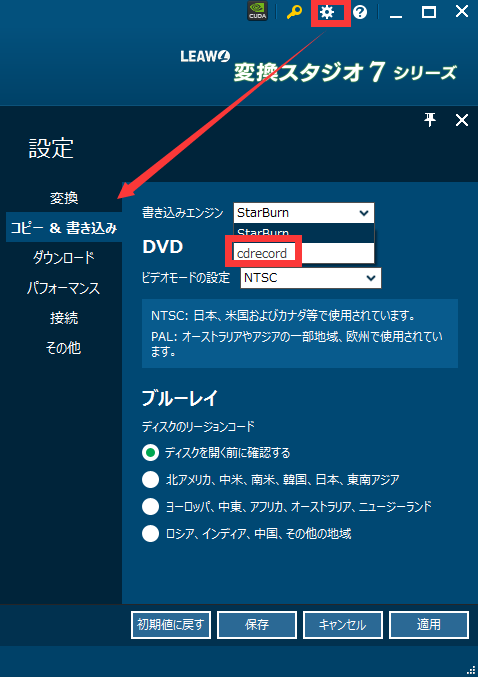変換スタジオ7 シリーズ 製品活用方法(Tips)
簡単DVD作成ソフトのご紹介
スマホやiPhone、ビデオカメラで撮った動画をDVDに保存したい時ありませんか?
どんな動画も動画形式をきにせず、一気にDVD作成ができてしまう
DVDメニュー作成機能もついた便利ソフトの使い方をご紹介します!
便利で簡単なDVD作成(パソコンの動画をdvdに焼く)ソフト『ディスク クリエイター7 BD&DVD』
無料で試せます。↓
手順1:動画ファイルを取り込みます
上の「書き込み」ボタンをクリックして、DVD作成機能を起動します。
「ビデオを追加」ボタンをクリックして、DVDビデオを作成したい動画ファイルを取り込みます。
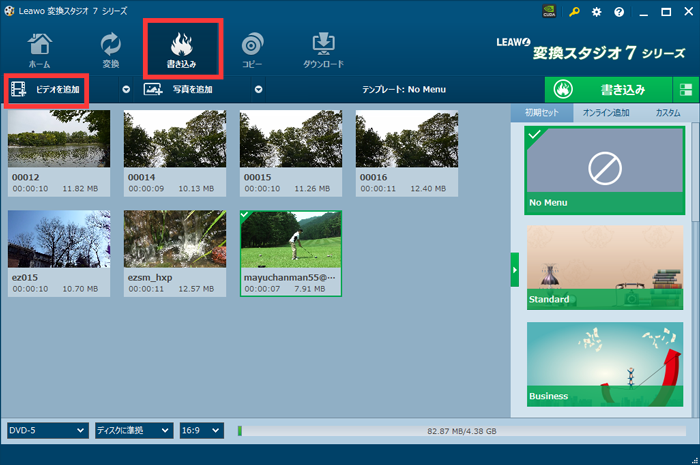
手順2 :メニュー画面を作成します
DVDを作成するために、メニュー画面を作成します。
画面右側のメニュー一覧からテンプレートを選択します
メニュー画面が不要の場合は「No Menu」をクリックしてください。
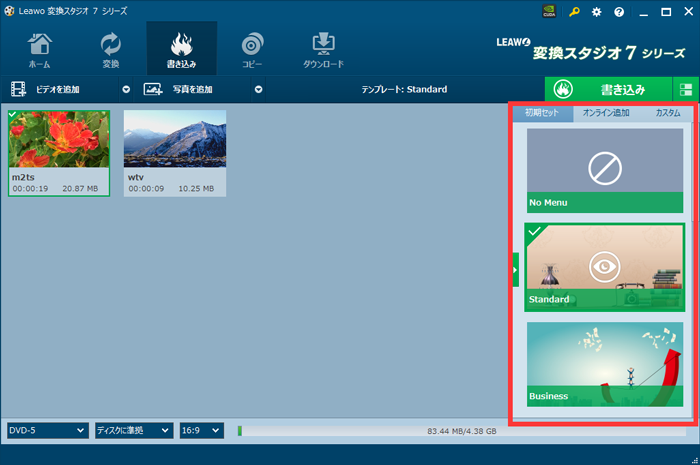
DVDを挿入後最初に表示される「メインメニュー」画面と
タイトルが表示される「タイトル」画面の
メニューの「テーマ」や「背景」、「ボタン」などをカスタマイズできます。
カスタマイズ方法詳細は こちら を参照ください。
手順3 :DVDに書き込みます
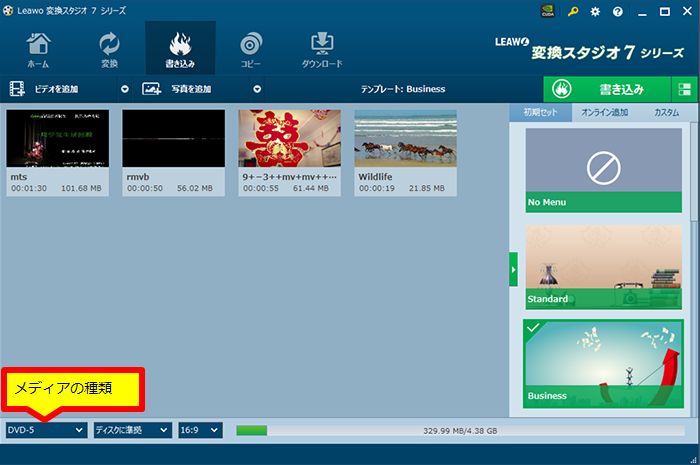
「メディアの種類」や「圧縮率」、「アスペクト比」を選択します。
※「メディアの種類」について
DVD-R(一層)に保存の場合、DVD-5 を選択してください。
DVD-R(二層)に保存の場合、DVD-9 を選択してください。
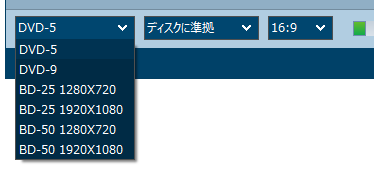
選択が完了したら
画面右上の「書き込み」ボタンをクリックしてください。

書き込み設定画面が表示されます。
設定内容を確認して「書き込み」ボタンをクリック!
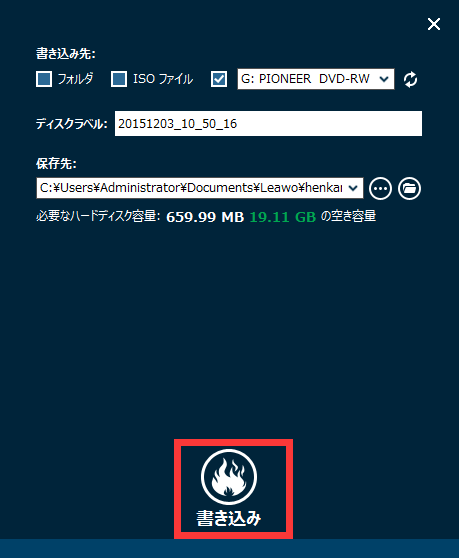
DVD書き込み完了まで待ちましょう!
<<<< 注意>>>>
※「書き込む先」について
DVDドライブを選択してください。
ISOファイルや DVDフォルダではDVDに書き込みができません。

外付けドライブ等が認識されない場合は、再読み込みをおこなってください。

7.7.0.0以前のバージョンでは、
DVDの認識がうまくいかない場合やDVD焼き付け時にエラーが生じる場合は
画面上の設定ボタンをクリックし、設定画面の「コピー&書き込み」画面から、
「書き込みエンジン」を「cdrecorder」 に変更してください。